Σημείωση
Η πρόσβαση σε αυτήν τη σελίδα απαιτεί εξουσιοδότηση. Μπορείτε να δοκιμάσετε να εισέλθετε ή να αλλάξετε καταλόγους.
Η πρόσβαση σε αυτήν τη σελίδα απαιτεί εξουσιοδότηση. Μπορείτε να δοκιμάσετε να αλλάξετε καταλόγους.
Η επιλογή επισύναψης αρχείων σε ένα μήνυμα ηλεκτρονικού ταχυδρομείου είναι μια χρήσιμη δυνατότητα όταν χρειάζεται να μοιραστείτε πρόσθετες πληροφορίες. Χρησιμοποιήστε το κουμπί Επισύναψη αρχείου στο μενού εντολών ή στο κουμπί Νέα συνημμένα στο σώμα του μηνύματος ηλεκτρονικού ταχυδρομείου για να επισυνάψετε αρχεία στο μήνυμα ηλεκτρονικού ταχυδρομείου.
Σημαντικό
- Το προεπιλεγμένο όριο μεγέθους αρχείου για συνημμένο αρχείο ηλεκτρονικού ταχυδρομείου είναι 5 MB. Οι περιορισμοί μεγέθους των συνημμένων αρχείων ηλεκτρονικού ταχυδρομείου μπορούν να αυξηθούν από τους διαχειριστές του συστήματός σας.
- Δεν μπορείτε να επισυνάψετε αρχεία σε απεσταλμένα μηνύματα ηλεκτρονικού ταχυδρομείου αφού επιχειρήσετε να παραδοθούν μέσω συγχρονισμού από την πλευρά του διακομιστή.
Εργασία με συνημμένα
Μπορείτε να επισυνάψετε έναν απεριόριστο αριθμό αρχείων σε ένα μήνυμα ηλεκτρονικού ταχυδρομείου. Ωστόσο, υπάρχουν περιορισμοί μεγέθους αρχείου που διαχειρίζεται ο διαχειριστής του συστήματός σας.
Η Βελτιωμένο ηλεκτρονικό ταχυδρομείο είναι η προεπιλεγμένη φόρμα ηλεκτρονικού ταχυδρομείου, ωστόσο, μπορείτε να εναλλάσσετε φόρμες ακολουθώντας τις εξής ενέργειες:
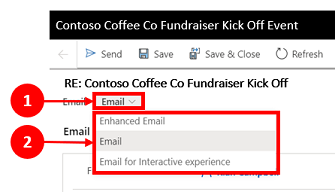
- Στο όνομα του θέματος του μηνύματος ηλεκτρονικού ταχυδρομείου, επιλέξτε το σύμβολο (v) δίπλα στο στοιχείο Email
- Εμφανίζεται ένα αναπτυσσόμενο μενού με μια λίστα επιλογών φόρμας ηλεκτρονικού ταχυδρομείου από τις οποίες μπορείτε να επιλέξετε.
Τα συνημμένα αρχείων εμφανίζονται διαφορετικά, ανάλογα με τη φόρμα ηλεκτρονικού ταχυδρομείου στην οποία εργάζεστε. Μπορείτε να εναλλάσσετε φόρμες ηλεκτρονικού ταχυδρομείου χωρίς να χάνετε πληροφορίες.
Εάν καθορίσετε "επισύναψη" ή "συνημμένα" στο θέμα ή στο σώμα του μηνύματος ηλεκτρονικού ταχυδρομείου και επιλέξετε Αποστολή χωρίς επισύναψη αρχείου, η εφαρμογή εμφανίζει ένα μήνυμα προειδοποίησης που σας υπενθυμίζει να επισυνάψετε ένα αρχείο.
Σημαντικό
- Το μήνυμα προειδοποίησης που σας υπενθυμίζει να επισυνάψετε ένα αρχείο είναι μια δυνατότητα πρώιμης πρόσβασης.
- Οι δυνατότητες πρώιμης πρόσβασης δεν προορίζονται για χρήση παραγωγής και ενδέχεται να έχουν περιορισμένη λειτουργικότητα. Αυτές οι δυνατότητες είναι διαθέσιμες πριν από μια επίσημη κυκλοφορία έτσι ώστε οι πελάτες να έχουν πρόσβαση από νωρίς και να κάνουν σχόλια.
Συνημμένο αρχείο φόρμας ηλεκτρονικού ταχυδρομείου
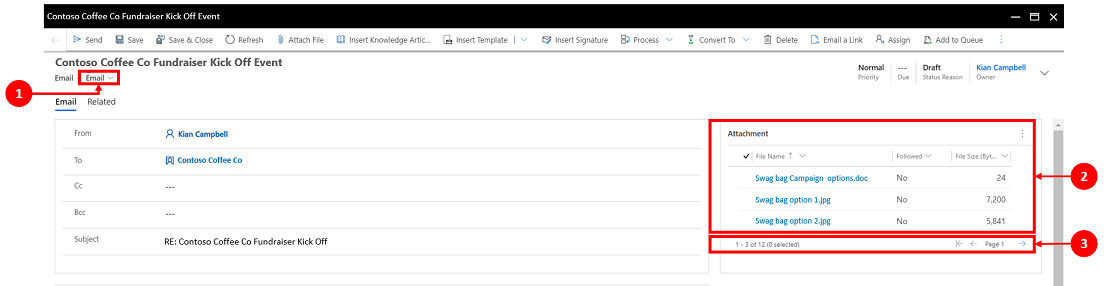
- Ηλεκτρονικό ταχυδρομείο. Αυτή η οθόνη επιβεβαιώνει τη φόρμα μηνύματος ηλεκτρονικού ταχυδρομείου στην οποία εργάζεστε.
- Συνημμένο. Σε αυτήν την ενότητα εμφανίζεται μια λίστα συνημμένων αρχείων σε μια κατακόρυφη προβολή και εμφανίζονται μόνο τα τρία πρώτα συνημμένα.
- Πλήθος αρχείων. Αυτή η επιλογή εμφανίζεται όταν έχετε περισσότερα αρχεία από αυτά που μπορούν να προβληθούν και σας επιτρέπει να δείτε το συνολικό αριθμό των συνημμένων αρχείων στην αριστερή πλευρά κάτω από το τελευταίο συνημμένο με την επιλογή αλλαγής σελίδας για να δείτε περισσότερα αρχεία.
Συνημμένο αρχείο φόρμας ενισχυμένου ηλεκτρονικού ταχυδρομείου
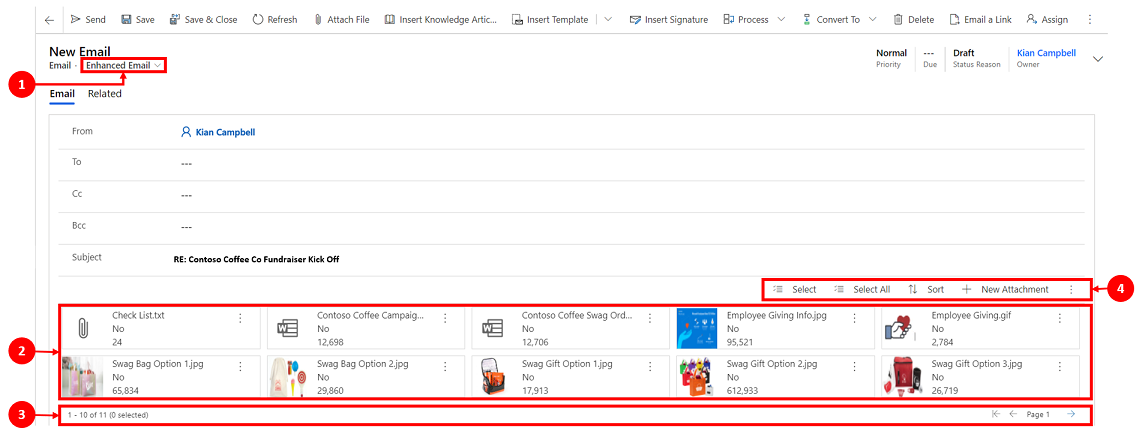
- Ενισχυμένο ηλεκτρονικό ταχυδρομείο. Αυτή η οθόνη επιβεβαιώνει τη φόρμα Ενισχυμένο ηλεκτρονικό ταχυδρομείο στην οποία εργάζεστε.
- Συνημμένα αρχεία. Σε αυτήν την ενότητα εμφανίζονται όλα τα συνημμένα ηλεκτρονικού ταχυδρομείου σε μια προβολή πλακιδίου πάνω από το μήνυμά σας οριζόντια. Η προεπιλεγμένη ρύθμιση για το μέγιστο αριθμό των αρχείων που μπορούν να προβληθούν είναι πέντε συνημμένα πριν από την εμφάνιση της λειτουργίας προώθησης σελίδας.
- Πλήθος αρχείων. Αυτή η επιλογή εμφανίζεται όταν έχετε αρχεία που καταλαμβάνουν περισσότερες από δύο σειρές και σας επιτρέπουν να δείτε το συνολικό αριθμό των συνημμένων αρχείων στην αριστερή πλευρά κάτω από το τελευταίο συνημμένο με την επιλογή αλλαγής σελίδας για να δείτε περισσότερα αρχεία.
- Εντολές συνημμένων. Με αυτόν τον τρόπο μπορείτε να χρησιμοποιήσετε τη λειτουργία "επιλογή", "επιλογή όλων", "ταξινόμηση", "διαγραφή" και "λήψη" κατά την εργασία με τα συνημμένα αρχεία σας.
Εργασία με τη γραμμή εντολών συνημμένου
Όταν επισυνάψετε ένα ή περισσότερα αρχεία σε ένα μήνυμα, μπορείτε να τα διαχειριστείτε χρησιμοποιώντας τις εντολές συνημμένου αρχείου.
Επιλέξτε εντολές
Οι εντολές επιλογής σάς επιτρέπουν να επιλέγετε μεμονωμένα αρχεία ή πολλαπλά αρχεία ταυτόχρονα.

Υπόμνημα
Επιλογή όλων. Αυτή η εντολή βρίσκεται στα δεξιά, πάνω από τα συνημμένα αρχεία σας, και σας επιτρέπει να επιλέξετε όλα τα συνημμένα αρχείων ταυτόχρονα.
Σημείωση
Το στοιχείο Επιλογή όλων επιλέγει μόνο τα αρχεία που είναι ορατά. Εάν έχετε πολλές σελίδες συνημμένων αρχείων, θα πρέπει να μεταβείτε σε αυτήν τη σελίδα και να επιλέξετε τα αρχεία αυτά ανεξάρτητα.
Διαφάνεια χρώματος πλακιδίων. Το χρώμα φόντου των επιλεγμένων συνημμένων αρχείων αλλάζει σε ανοιχτό γκρι για τον προσδιορισμό των αρχείων που έχουν επιλεγεί.
Πλαίσιο ελέγχου Μπορείτε επίσης να επαληθεύσετε τα αρχεία που έχουν επιλεγεί από την προβολή εάν είναι επιλεγμένο το πλαίσιο ελέγχου στην επάνω δεξιά γωνία του συνημμένου αρχείου.
Η μορφοποίηση των συνημμένων αρχείων στο ηλεκτρονικό ταχυδρομείο μπορεί να ευθυγραμμιστεί με βάση τη συσκευή που χρησιμοποιείται και τη μορφή επεξεργασίας.
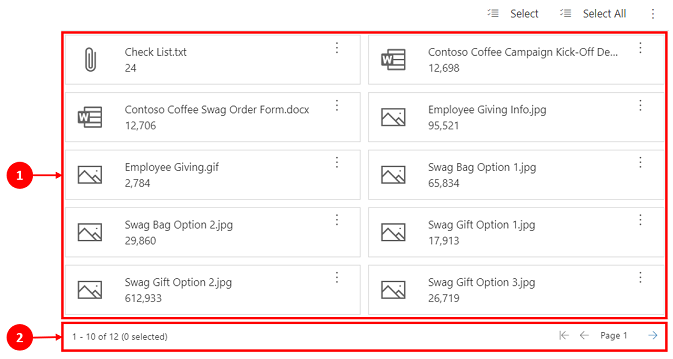
- Μορφοποίηση εμφάνισης Ανεξάρτητα από τη μορφοποίηση εμφάνισης, τα συνημμένα αρχεία θα εμφανίζουν μόνο τον αριθμό των αρχείων που έχουν ενεργοποιηθεί από τον διαχειριστή του συστήματός σας.
- Προβολή σελίδας. Με την προβολή σελίδας εμφανίζεται ο συνολικός αριθμός των συνημμένων ηλεκτρονικού ταχυδρομείου και πάντα εμφανίζεται κάτω από τα συνημμένα αρχεία.
Διαγραφή και λήψη εντολών
Αυτές είναι δύο από τις σημαντικότερες εντολές κατά την εργασία με εικόνες.

- Διαγραφή. Αυτή η εντολή λειτουργεί με τις εντολές Επιλογή. Πρέπει πρώτα να επιλέξετε ένα αρχείο για να μπορέσετε να το διαγράψετε. Εμφανίζεται ένα αίτημα επιβεβαίωσης ότι θέλετε να διαγράψετε τα αρχεία που έχετε επιλέξει.
- Λήψη. Αυτή η εντολή λειτουργεί επίσης με τις εντολές Επιλογή και τις ρυθμίσεις λήψης του προγράμματος περιήγησής σας, επιτρέποντάς σας να κάνετε λήψη ενός μεμονωμένου αρχείου ή πολλών αρχείων ταυτόχρονα.
Προεπισκόπηση συνημμένων εικόνων

- Περισσότερες επιλογές. Σε αυτήν την εντολή παρέχεται μια λίστα ενεργειών για αυτόν τον τύπο αρχείου.
- Εικόνα μη προεπισκόπησης. Μόνο οι τύποι εικόνων μη προεπισκόπησης σάς δίνουν τη δυνατότητα να επιλέξετε εξαγωγή επιλεγμένων καρτελών, λήψη ή διαγραφή του συνημμένου αρχείου.
- Τύποι εικόνας προεπισκόπησης. Σας επιτρέπει να επιλέξετε εξαγωγή επιλεγμένης καρτέλας, προεπισκόπηση, λήψη ή διαγραφή του συνημμένου αρχείου. Όταν κάνετε την επιλογή προεπισκόπηση, εμφανίζεται ένα αναδυόμενο παράθυρο, το οποίο εμφανίζει την εικόνα με το όνομα της εικόνας που εμφανίζεται παρακάτω.
Υποστηριζόμενα συνημμένα αρχείων ηλεκτρονικού ταχυδρομείου
Ακολουθεί μια λίστα των τύπων εικόνων αρχείων που υποστηρίζονται:
| τύπος εικόνας | υποστηρίζει προεπισκόπηση | υποστηριζόμενα ενσωματωμένα (στο πρόγραμμα επεξεργασίας) |
|---|---|---|
| BMP.bmp | Ναι | Ναι |
| GIF.gif | Ναι | Ναι |
| ICO.ico | Ναι | Ναι |
| JPG.jpg | Ναι | Ναι |
| PNG.png | Ναι | Ναι |
| SVG.svg | Ναι | Ναι |
| PDF.pdf | Ναι (η προεπισκόπηση δεν υποστηρίζεται στον IE) | Όχι |
Προβολή και εισαγωγή εικόνων σε μήνυμα ηλεκτρονικού ταχυδρομείου
Η χρήση οπτικών βοηθημάτων βοηθάει τους χρήστες να μεταβιβάσουν μια τεράστια ποσότητα πληροφοριών με μια απλή ματιά. Η δυνατότητα προβολής και εισαγωγής ενσωματωμένων εικόνων στο ηλεκτρονικό ταχυδρομείο χρησιμοποιώντας τη λειτουργία μεταφοράς και απόθεσης ή αντιγραφής και επικόλλησης είναι ένα ισχυρό εργαλείο για τους χρήστες. Επιπλέον, μπορείτε να μεταβείτε σε ένα αρχείο ή να δημιουργήσετε αναφορά σε μια ηλεκτρονική διεύθυνση URL χρησιμοποιώντας το κουμπί της γραμμής εργαλείων εικόνας.
Μπορείτε να κάνετε μεταφορά και απόθεση ή αντιγραφή και επικόλληση εικόνων στο μήνυμα ηλεκτρονικού ταχυδρομείου.

Εικόνες ηλεκτρονικού ταχυδρομείου Μπορείτε να προσαρμόσετε το μέγεθος της εικόνας.
Αποθήκευση. Όταν ολοκληρώσετε τις επεξεργασίες σας, επιλέξτε Αποθήκευση ή Αποθήκευση και κλείσιμο.
Σημείωση
Υπάρχει περιορισμός μεγέθους αρχείου 1 MB κατά την προσθήκη μιας ενσωματωμένης εικόνας σε μήνυμα ηλεκτρονικού ταχυδρομείου για πρότυπα ηλεκτρονικού ταχυδρομείου. (Για νέα μηνύματα ή απαντήσεις σε μηνύματα, δεν υπάρχει όριο για το μέγεθος του μηνύματος ηλεκτρονικού ταχυδρομείου (γίνεται μέρος του συνολικού μεγέθους του μηνύματος ηλεκτρονικού ταχυδρομείου).